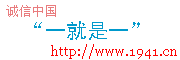|
【声明:转载此信息在于传递更多信息,其内容表达的观点并不代表本站立场,由这些信息所产生的一切后果本站不负任何责任。如果您对本信息有什么意见,欢迎和本站联系,谢谢!】http://CiDu.Net
[精华]利用ADSL架设服务器!!!!!!!!!!!!!!!!!!!!!!!! 现在的宽带越来越普及了,好多地方家家户户都有,呵呵,当然也有好多地方没有的,有了宽带,于是好多人就想自己架个网站玩玩,一方面呢,自己的宽带闲着也是闲着,不好好利用有点可惜,另方面呢,就当自己是想学点技术,还有一方面呢是想做点好事,或有什么好东东大家分享一下,陶冶一下情操!!只是....只是听说电脑可以做很多事,自己也知,但就是无从下手。
呵呵!!没关系,看了下面的我的这篇拙作,别的我不敢说,不过让你的一台普通机子,和一条ADSL,成为一台有自己的网页,自己的FTP服务,自己论坛服务,自己的邮件服务器!!!的这么一台功能强劲的服务器,应该是没有问题的!!(嘿嘿--脸有点红)
第一步 准备材料
第二步 申请免费域名 当然要先申请名字啦,没有名字怎么行,没有名字别人怎么知道我存在,呵呵 第二步:申请免费域名
没有名字怎么行,当然要先申请名字啦,没有名字别人怎么知道我存在,呵呵,但是我们的ADSL是动态IP,每次断线再拨上去,IP就都变了,这可如何是好,有没有两全的办法,嘿嘿,
我们看中了 DNS2GO 这个软件,这玩意不错,个儿小,量足,功能还挺棒,他不但可以免费提供(我喜欢)一个自定的域名,还可以自动将域名指向你每次不同的动态IP上。 (下载地址)
先下载个客户端, 下载后安装就可以了,(本站下载的是中文版,只要解压到你的硬盘任一目录就可以了。绿色免安装),因为现在我们还没有帐号和密码,于是我们就上网去申请(因为用软件申请老是出错,上网去申请,几分钟搞定。我们在网址栏中敲入:http://dns2go.deerfield.com//signup/ 并回车,于是就到了他的申请网页。我们选第一个 DNS2GO Domain Name (e.g.you.dns2go.com)点NEXT下一步。//by http://CiDu.Net/ 于是出现了这个画面
注册一个你喜欢但又未被人登记的网域名称。
申请过免费信箱的这里就轻车熟路了,这里不但你的域名可以自定,而且服务器也可以自定,比如我这里申请的
hundan.dns2go.com这样的域名。还可以申请
hundan.d2g.com这样的域名。
(嘿嘿,hundan换成你的名字就行了)
选一个别人没注册过的名字按下一步接着就到了这个画面.
除了那个EMAIL地址一定要真实外,其他的乱填就是了。
Email 地址,我建议大家用 hotmail 的,因为那样最快,10分钟之内肯定会回信,嘿嘿163.或其他的可要几个小时,或者要一天,当然了,如果信箱是假的,那你就别想收到注册码。//by http://CiDu.Net/
一直填写完毕,并点 Register Now! 按扭,接着就到了下面这个画面
选select 之后点下一步。//by http://CiDu.Net/
下面这个画面是说DNS2GO除了有免费域名解析外,还有很多增值服务,不过,嘿嘿,要钱的,而且是美金,这些钱以美国的生活水平,可能只是一顿夜消的钱,但我们是贫下中农,没钱给他,(有也不给)呵呵所以除了免费域名之外,什么都不要,。按NEXT 下一步。//by http://CiDu.Net/
出现这个画面,搞定,他提示请下载客户端软件,我们已经下载了,于是就不用再下载了,我们等着他的密码和帐号传到我们的信箱就是了。//by http://CiDu.Net/
等啊等,信箱里终于来了我的DomainName及RegistrationKey(帐号和密码)(别告诉我先前填了假电邮地址,如果是这样的话,现在又要考耐性,从头来过), 打开客户端将这些资料输入Registration的相关栏位中。//by http://CiDu.Net/ 将你得到的域名和注册码填到框里,点确定
(别告诉我你和我一样的名字吧)
哈哈,右下角那架小飞机闪了闪,呵呵,连上了。//by http://CiDu.Net/
呵呵,以后只要你在网上,他就会自动帮你解析了!
DNS2go会保存于系统文件中,于是你每次上网时,它会自动监视你每次上网的IP地址,自动追踪并将其与你申请的网域名称(如hundan.dns2go.com,你用你的啦)相对应。
以后别人只要用固定的http://hundan.dns2go.com(你用你的啦)就可连接上你架设的网页服务器(虽然现在还没,不过马上就要有了),尽管你上网时所分配的IP地址每次都不同,都不受影响。
你可别小看他,以后所有对外服务的解析全靠他了,呵呵,所以要排在第一位来讲哟。
第一步摆平了,我们就接着第二步吧!!
第三步 安装WEB网页服务
名字搞定了,现在大伙都知我的电脑以后叫啥了,接着就是架个HTTP的WEB网页浏览服务了。
这次我们看中的是 apache 这个软件,呵呵,好处多多,个小,量足,也是不要钱,安装极为方便,超级傻瓜式的,点几次鼠标就搞定。看看某网站对他的评价,你就知这玩意如何了!!
(最流行的HTTP服务器软件之一。快速、可靠、可通过简单的API扩展,Perl/Python解释器可被编译到服务器中,完全免费,完全源代码开放。如果你需要创建一个每天有数百万人访问的Web服务器,Apache可能是最佳选择。)
乖乖,每天数百万的访问量呢我们是不敢奢求,再说我们的ADSL也受不了,不过东西倒是要的。
我们先点击下载来的apache_1.3.22-win32-x86.exe安装它
点Next 下一步出现这个画面,呵呵,我们刚才申请的域名,现在派上用场了,按申请来的名字填上去就行了,(看清了,是你自己的,别把我的也写上去了)其实这里乱填也无所谓,乱写对单一的WEB服务没有影响。//by http://CiDu.Net/
点下一步,这一步注意了,因为apache 默认的安装路径是
X:/Program files/APache Group/Apache 这个目录下,这么长的目录对以后其他的服务有非常不好的影响,所以我们到这一步要指定目录安装,不要默认安装,点Custom自定义安装。//by http://CiDu.Net/
并指定安装目录 c:
点OK
点下一步至完成。//by http://CiDu.Net/
至此,apache 安装完毕,我们现在可以看到在C盘根目录下有个新文件Apache点其中的htdocs这个目录,这目录以后就是WEB的默认目录了。将里面的任一文件改名成 index.html 就行了,因为WEB的默认首页文件就是index.html,以后只要将这个文件替换成你自己做的网页就行了。
打开IE浏览器地地址栏输入你的域名,(这里是hundan.dns2go.com)如果没上网也没关系,只要在地址栏输入127.0.0.1这个IP地址就可以看到本机的WEB首页了,哈哈。爽!
换成自己的index.html看看(别告诉我你和我一样的吧!!)
过瘾,呵呵,WEB网页浏览服务我们已搞定了,
接下我们去架FTP服务。//by http://CiDu.Net/
第四步 安装FTP远程文件传输服务
第四步:安装FTP文件传输服务
既然别人已经可以看自己做网页了,也差不多了,不过如果,想远程维护自己的网页,或是和别人对传文件,或是和别人交流软件和文件,那用FTP是最好不过了。
这次我们看中的是 Serv-U 这个软件,这个应该是当今最常用的FTP软件,它设置简单,功能强大,性能稳定。你现在就可以建立你自己的FTP服务器了。)
(背台词--没办法)
少罗嗦,我们现在就装它,
点击下载来的文件安装它。这次安装没什么问题,一路默认就是了,一般会自己装在你的
X:\Program Files\Serv-U的默认目录,没关系,
安装完毕,出现此画面,按Finish
弹出配置向导框,按next 下一步
问你是否使用图标菜单,默认用YES下一步 Next
下一步
这里注意了,让你输入IP地址,但我们是动态的IP地址,每次都是要变的,(括号中是说若为动态IP地址,则留空),我们正是动态的IP地址,我们留空,下一步Next
输入你的域名,我们刚好申请了一个免费的域名,于是就填上去,因为我们是靠DNS2go的软件进行IP解析的,所以这里写不写域名没有关系统,如果不写,那系统就会自动取名为 Wizard Generated Domain(向导产生域)这个默认域名,没关系,既然我们有域名,那就写上去吧!并按下一步 Next
出现这样对话框,意思是说是否允许匿名登录你的FTP,我们这里允许匿名登录,其实匿名登录也没什么不好,放几首MP3让人家下载一下也好。
当然了,如果你什么时候不想“闲杂人等”看到你的FTP,那也没关系,装好之后只要将用户里的 Anonymous 这个帐号删除就行了。//by http://CiDu.Net/
我们这里允许。按YES 下一步 。//by http://CiDu.Net/
接着他问你,别人不用密码就能看到的目录名是什么,请指定,呵呵,这们当然指定一个不重要的目录给他了。//by http://CiDu.Net/
不过你放心,只要默认的,那别人只能看,不能删的,只读,我们就指定一个 f:/mp3这个目录给他吧。当然你也可以指定你的目录,不用和我一样。按下一步。//by http://CiDu.Net/
来到这个画面,这个画面是系统的默认选项,这里就要注意了,系统问你是否锁定当前目录。比如说,我可以让别人浏览我的F:/MP3目录,而MP3目录下有个VCD的子目录,那如果你锁定当前目录的话,那别人只能看MP3目录里的文件,但不能看VCD子目录里的文件。如果不锁定,则可以看F:/MP3里的所有文件,包括子目录和子目录里的文件,有几层看几层。//by http://CiDu.Net/
但你可以完全放心,你指定F:/MP3的这个目录可以给别人看,即使不锁定,别人也只能看这个目录和子目录的,F:/根目录是看不到的,呵呵,不然还不死定。//by http://CiDu.Net/ 选不锁定,下一步
搞定,现在你的FTP就可以匿名访问了。接着问你是否创建指定帐号。我们选是的
选YES 下一步,下面就和上面差不多的了,只不过上面是匿名而下面是指定帐号而以,道理一样。//by http://CiDu.Net/
指定帐号名,这里我们创建一个downlaod这个帐号
下一步,密码我们用downlaod 当然你可以用其他的,最好不要学我,用难一点的。最好经常变
指定目录,我们指定f:/download的目录,这里注意,等下看到都是download分不清,其实很简单,就是说 有个 downlaod 的用户可以用 downlaod这个密码来访问你的F:/download 这个目录。按下一步
同样的道理,问你是否锁定当前目录,我们不锁定,这样别人登录之后就可以看你的f:/download这个目录里的文件,包括子目录也可以看。//by http://CiDu.Net/
接着问你这个帐号是否有特权,当然不给他了,要给也可以,看你喜欢,如果你给这个帐号有特权,嘿嘿,那这个帐号就什么都可以做。//by http://CiDu.Net/
下一步,搞定
出来这个画面。说明你现在设置的都可以了,呵呵,如果还要更详细的设置,或是让一些帐号可以具有上传的权限(就是从远处写到你的硬盘)都可以在里面设置。//by http://CiDu.Net/
比如你要让一个upload的帐号具有上传的功能,则只要在目录访问(Dir Access)这个设置栏里勾上 第二个 Write就可以了,注意,勾一个选项一定要接一下保存的安钮,就是红框框起的那个按钮,否则设置不会生效的。(呵呵,我下图这个设置是不安全的,也就是upload这个帐号可以对F:/upload这个目录做任何事哟!!) 缓口气。现在你在你的浏览器里 输入 ftp://你的域名.dns2go.com(这里是ftp://hundan.dns2go.com)回车,呵呵,怎么样,是不是看到你的MP3目录,再按右键,用upload帐号和密码就可以看到你的 f:/upload的目录,还可以上传哟。现在别人只要在浏览器里输入你的ftp://你的域名.dns2go.com 就可以看到并下载文件了。呵呵,当然别人如果是上传,用浏览器很不方便,一般都用CuteFTP这个软件。FTP到现在也基本上安装完成了,有些人也许会说别人没法登入,解决方法是,点管理工具--Internet服务将系统默认的FTP服务和WEB服务关闭就是,因为我们已经有了,不用那些系统自带的东东了,电脑重启后一般就都可以用了。//by http://CiDu.Net/ 怎么样,FTP服务也搞定了。接下去就有点难度了,我们要架一个属于自己的邮件服务器,而且要很牛B的那种!!
第五步 架设自己域名的邮件服务器
(1.配置服务器) (2)
接着我们就要在自己的破机上开始装一个很牛B的邮件服务器,呵呵,这次我们看中的是 Ipswitch,公司的Imail7.05 这个软件。我们看看某个网站对它的广告就知一二了!
(这是一个高性能的,基于标准的SMTP/POP3/IMAP4/LDAP邮件服务器。通过一个简单直观的图形用户界面,非常易于管理。主要特色包括:多域名支持,远程管理,Web邮件,可创建邮递清单(mailing lists),反垃圾邮件支持,等等。。。。。)很牛B吧!
那!这次是不是像前几次那样,看到软件就装呢?!错了,因为这个玩意功能强大,用到系统的各项参数很多,所以不能着急,(不急才怪,巴不得现在就要!!)这次我们要配置我们的Windows2000服务器先。
呵呵,我们开始已经成功申请了 hundan.dns2go.com 这个域名并指向我们这台宝贝电脑了。可问题是,我们电脑自己并不认识这个域名,而邮件服务器又要用到它,怎么办呢!小意思,按下面做就是了。//by http://CiDu.Net/ 开始我们要指定我们的网卡的IP地址,点控制面板---点网络和拨号连接--点我们自己机上的这块网卡,点TCP/IP属性 ,我们看到他两个都是自己获得IP和DNS地址,这可不行,我们需要将IP改成固定的,大家就改成下面这样吧。(也许有人会问为什么不改成192.168.0.1呢??嘿嘿,那个IP地址以后双网卡多机共享上网时会用到。不过和这个内容无关,暂且不提,我们就改成192.168.0.2)
接着我们开始设置WINDOWS 2000的DNS解析,点开始--程序--管理工具--DNS就可以了(如果没有也没关系,只要点控制面板---新增/删除程序---添加/删除windows组件----网络服务---勾上域名系统DNS--就有了)
我们点DNS后会出现这个画面,我们点正向搜索区域按右键--新建区域
会弹出这个画面,选第二个标准主要区域(S) 点下一步
出现这个画面,我们输入dns2go.com 就可以了,下一步
出现这个画面,他会自动帮你取文件名为 dns2go.com.dns 没关系,下一步
完成 (呵呵,别急,还有呢)
区域搞定了,我们现在要增加我们的主机了,点刚成的 dsn2go.com 按右键,新建主机。//by http://CiDu.Net/
弹出这个画面,因为我申请到的是 hundan.dns2go.com ,所以我的主机名就是 hundan,(你用你的名啦),IP地址输入192.168.0.2按添加主机。//by http://CiDu.Net/
弹出了成功地创建了主机记录 hundan.dns2go.com 确定,呵呵胜利在望了
嘿嘿,有些人以为好了,但装好之后出现只能发信,没法收信!我们需要解析一下,重新按 dns2go.com 按右键,点属性
点名称服务器,点中间那个编辑按钮,
编辑记录,在服务器名输入 hundan.dns2go.com (你用你的名啦)并按解析,IP地址192.168.0.2会自动跑到列表框中,嘿嘿,这才没错呢!!全部确定,退回桌面,这回才是真正搞定DNS解析呢!!哈哈
开个DOS窗口 看看自己刚才的杰作有没有成果,ping hundan.dns2go.com 回车,哈哈
自动返回192.168.0.2IP地址,搞定,DNS域名解析成功!!
有人会问,ADSL拨号上网不是动态IP吗!!? 没关系,他是他的,这是内部的,两人相安无事,别担心那些!不然就是说上三天三夜,说得头大还是听不懂。//by http://CiDu.Net/
搞了这么久,才搞定邮件服务器的前奏,(晕死人!)接下去我们要玩真格的了,要开始安装Imail来得到属于自己的很牛B的信箱。
第六步 搞定
开始什么都没有,现在终于有了!!
http://XXXXXX.dns2go.com 个人网页
FTP://XXXXXX.dns2go.com FTP文件传输服务
我终于有了自己的 superman@XXXXXX.dns2go.com 我的私人信箱 容量不限
daddy@XXXXXX.dns2go.com 爸爸私人信箱
mam@XXXXXX.dns2go.com 妈妈私人信箱
sister@XXXXXX.dns2go.com 小妹信箱 100M够了,省得她老是放MP3
。。。
。。。 要几个信箱都行
准备材料
材料就不用我说了,只要一台破机加一条ADSL就行了。ADSL呢,最好是拨号上网的,动态IP也没关系,因为动态IP的便宜!(呵呵,其实我还不喜欢固定IP的,因为固定IP一般电信都是做了手脚的,就像局域网一样,可以访问别人,但别人进不来),动态IP一般都是很单纯的(老天,我竟然能说出这么有深度的话),不但可以访问别人,而且别人也可访问你哟!!
至于机器嘛,有以下配置就行了,这个配置我想现在大家都有吧,当然了,越高越好,只要钱多,不过我们本着艰苦朴素的优良传统,讲的是实用,不求最贵,但求最好,只是如果低于这个配置,那就比较困难了。
CPU 赛扬600 足矣
内存 128M 最好256M
主板 810集成主板 足矣
硬盘 20G 最好7200转40G
软驱 要
光驱 要
显示器 15寸
这么普通的配置我想大家都有的吧,呵呵,等一下,我们就用这个东东,架一台服务器哟!
操作系统最好是装 Windows 2000 server版,(有win 2000高级服务器版就更好啦) 其他的版本如Windows 2000PRO专业版,Windows XP只玩玩WEB和FTP文件传输可以,想架自己的邮件服务器就不大行了。当然了,如果是Windows 98那当然不行了,
Windows 2000 server 装好之后,再装ADSL拨号软件,一般都是电信提供的
Enter 3000,我建议大家用 Winopet2.51这个ADSL拨号软件(现在是4.0版啦)
装好之后打开IE 能上网就算搞定了。该准备的就都准备好了!!呵呵
还有,我建议大家硬盘分区用FAT32,而不要用NTFS,因为是自己玩玩,又不是什么专业服务器,因为自己的电脑自己肯定还要装其他系统玩,用了NTFS只会增加自己的痛苦,而且自己用NTFS比FAT23性能根本好不到哪去。
声明:以上信息资料大都是网上搜集而来,版权归作者,如有版权问题请留言告知我将马上改正。
文中所提到的各种观点只是原文观点,各种说法未经一一确认。并不代表本站认可此观点!!
|




 网友评论:(只显示最新10条。评论内容只代表网友观点,与本站立场无关!)
网友评论:(只显示最新10条。评论内容只代表网友观点,与本站立场无关!)